Win8的锁屏貌似很强大了,有日期有时间,甚至邮箱里有没有未打开的邮件也能一一予以显示。不过……想没想过在锁屏里放上一个便签呢?别以为这 是谁闲得无聊拍脑门想出来的,当你打开电脑,一通忙乱地输好登录密码,再一通忙乱地查找到那个便签软件时,也许刚刚浮现的灵感就这样消失殆尽。而要解决这 一切,其实只需要一个软件——TuneUp IncrediLock。
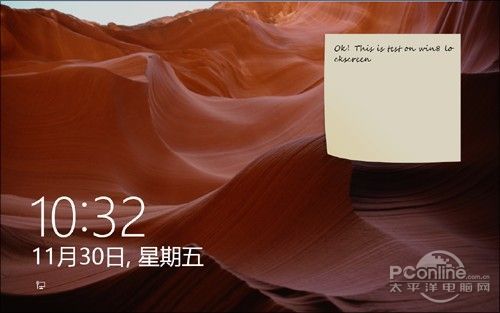
图1 就是这样的效果,不错吧~
TuneUp IncrediLock的风格非常漂亮,标准的Win8设计。进入界面后,你需要首先设置一张壁纸,没错!一张Win8锁屏壁纸。也许你会说,我已经有锁 屏壁纸了呀?不好意思,TuneUp IncrediLock就是这样设计的,缺少这一步,之后所有的功能都无法使用。
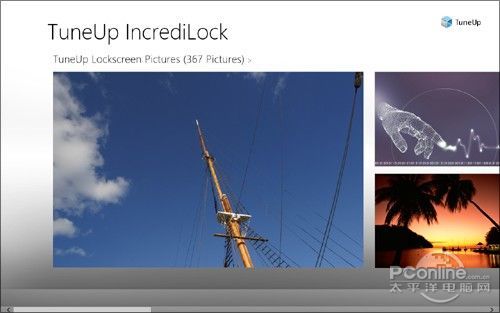
图2 首先挑选一张壁纸
好在TuneUp IncrediLock内置了很多漂亮壁纸(也支持将本机图片设为壁纸),甭管你是喜欢红色、蓝色、素雅的、混搭的……,基本都能找到自己感兴趣的风格。 当然设置方法并不复杂,预览图满意后,进入大图并点击左下角的“Set as my new lockscreen”按钮就可以了,TuneUp IncrediLock会自动完成后续的下载与设置。

图3 点击后软件会自动下载与设置
设好壁纸后,就可以正式添加便签了。方法是将软件界面向右滑动(如果你是触屏之类的高级货,就用手指往左拖吧~),看到“TuneUp Widgets”后点击进去即可。接下来是一个便签编辑器,把你想写的内容敲进去吧,软件会自动保存的。
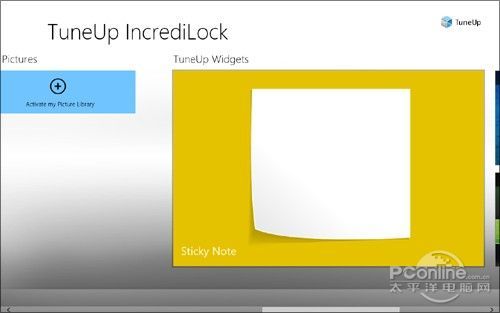
图4 “便签”小部件
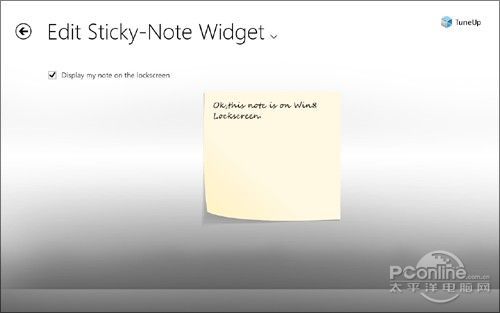
图5 编辑便签内容
完成了这些以后,咱们的锁屏便签就算设好了,效果基本上就是开头那个样子,只不过壁纸会变成你所喜欢的。同时便签只是这款软件众多功能中的一个,你还可以根据喜好添加一些天气、日历、拼图什么的。唯一有点区别的是,便签免费而其他插件收费!
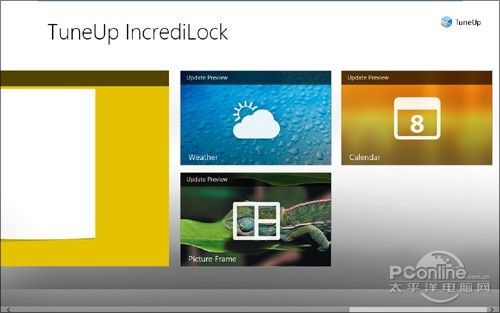
图6 其实还有挺多功能,问题是……你会为它买单么?
当然这款软件目前也有一些不足,比如便签只能设置一条,且只能看不能摸(无法编辑)。但谁能保证这家伙今后就一直会是这个样子?因此……感兴趣的话,不妨抽空多关注一下吧。